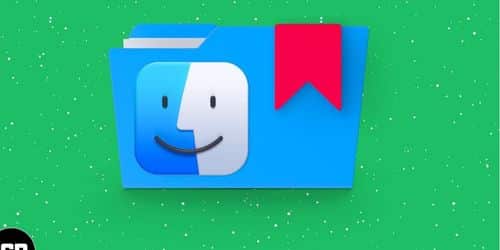In der modernen Geschäftswelt ist Multitasking auf einem einzelnen Computer aufgrund der schieren Menge an Aufgaben, die erledigt werden müssen, nicht immer eine Option. Glücklicherweise können Sie mit der Google-Lesezeichensynchronisierung Änderungen an Ihren Lesezeichen auf einem Gerät vornehmen und sie auf allen Ihren Geräten widerspiegeln. Um den Dienst nutzen zu können, müssen Sie sich lediglich mit Ihrem Google-Konto anmelden und den Chrome-Browser von Google verwenden, um auf das Internet zuzugreifen. Von dort aus synchronisiert der Browser Ihre Lesezeichen mit den Servern von Google. Lesen Sie weiter, um mehr darüber zu erfahren, wie Lesezeichen funktionieren und wie Sie auf dem iPhone und in Chrome Lesezeichen setzen.
Was bedeutet Lesezeichen?
Ein Lesezeichen ist eine Funktion eines Webbrowsers, die eine URL zur späteren Verwendung speichert. Lesezeichen sind für jede Website hilfreich, aber sie sind besonders hilfreich für diejenigen mit langen URLs.
Ein Lesezeichen ist ein dünnes Werkzeug, das normalerweise aus Karton, Leder oder Stoff besteht und verwendet wird, um die Seite zu markieren, auf der ein Leser in einem Buch aufgehört hat, damit er bei seiner nächsten Lesesitzung genau dort weitermachen kann, wo er aufgehört hat. Neben Papier können andere Materialien, die zur Herstellung von Lesezeichen verwendet werden können, Metalle wie Silber und Bronze, Stoffe, Holz, Schnur (Nähen) und Kunststoff umfassen. Lesezeichen aus Webband werden oft in den Einband eines Buches eingenäht. Als Bonus verfügen einige Lesezeichen über eine Seitenklappe, mit der sie auf eine Seite geklemmt werden können.
Warum ein Lesezeichen erstellen?
Wenn Sie eine Seite im Internet finden, an die Sie sich erinnern und zu der Sie später zurückkehren möchten, kann ein Lesezeichen sehr nützlich sein. Wenn Sie einer Webseite ein Lesezeichen hinzufügen, erstellen Sie eine Verknüpfung, mit der Sie schnell zu dieser Seite gelangen.
Mit anderen Worten, Sie können die Webseite jederzeit erneut anzeigen, indem Sie dieses Lesezeichen verwenden, um darauf zuzugreifen. Das erspart Ihnen das lästige Suchen im Internet.
Wie funktionieren Lesezeichen?
Ein Lesezeichen, auch elektronisches Lesezeichen genannt, ist eine Methode zum Speichern der Adresse einer Webseite, die in Bezug auf einen Internetbrowser verwendet wird. So funktioniert es:
Bei den meisten Browsern können Sie die Seite, die Sie gerade ansehen, als Lesezeichen speichern, indem Sie Strg+D drücken. Um eine Seite mit Ihrer Maus in Ihren Lesezeichen zu speichern, klicken Sie auf das sternförmige Lesezeichensymbol (oder ein anderes Symbol mit ähnlichem Aussehen), das sich rechts neben der Adressleiste befindet. Microsoft Internet Explorer bezieht sich auf Lesezeichen als Favoriten innerhalb des Browsers.
So erstellen Sie ein Lesezeichen auf dem iPhone
Sie stoßen häufig auf interessante und hilfreiche Webseiten und möchten wissen, wie Sie diese speichern können. Wenn das der Fall ist, sind Sie bei uns genau richtig! Eine schnelle Lösung für dieses Problem zu finden, ist so einfach wie zu lernen, was ein Lesezeichen ist und wie die Funktion funktioniert. Dadurch haben Sie uneingeschränkten Zugriff auf alle Ihre bevorzugten Websites, wann immer Sie dies wünschen.
Daher zeigen wir in diesem Abschnitt, wie Sie ein Lesezeichen auf einem iPhone erstellen.
- Starten Sie Safari und navigieren Sie zu der Website, von der Sie eine Offline-Kopie speichern möchten.
- Wählen Sie einfach das Quadrat aus, aus dem ein Pfeil herauszeigt.
- Ziehen Sie Ihren Finger vom unteren Bildschirmrand nach oben in die Mitte.
- Klicken Sie auf Lesezeichen hinzufügen.
- Sie sollten den Namen der Website-Seite und den Speicherort ändern (optional).
- Klicken Sie auf die Schaltfläche Speichern.
Und das schließt die Sache ab! Es ist nicht so kompliziert, oder?
Wie sehen Sie Ihre mit Lesezeichen versehenen Seiten auf Ihrem I?
Nachdem Sie nun verstanden haben, wie Sie Seiten in Ihren Lesezeichen auf Ihrem iPhone speichern, sehen wir uns an, wie Sie auf diese gespeicherten Seiten zugreifen:
- Starten Sie den Internetbrowser Safari.
- Um das Buch anzuzeigen, wählen Sie das Symbol „Buch öffnen“ aus.
- Drücken Sie erneut darauf.
- Um die Website Ihrer Wahl zu besuchen, tippen Sie auf ihren Namen.
Die Schritt-für-Schritt-Anleitung zum Synchronisieren von Lesezeichen mit iCloud
Sie möchten eine Seite in Ihren Lesezeichen auf Ihrem iPhone speichern und sie dann auf all Ihren anderen iOS-Geräten anzeigen? Befolgen Sie in diesem Fall die folgende Schritt-für-Schritt-Anleitung:
- Starten Sie die App, die die Einstellungen steuert.
- Um auf Ihre Apple-ID zuzugreifen, klicken Sie darauf.
- Wählen Sie die iCloud-Option.
- Legen Sie den Schalter neben Safari um.
- Verwenden Sie die Schaltfläche Zusammenführen.
Im Allgemeinen müssen Sie diese Option aktivieren, um sicherzustellen, dass alle Ihre Apple-Geräte miteinander synchron bleiben. Wenn Sie ein Lesezeichen auf Ihrem iPhone hinzufügen, wird es automatisch überall sonst gespeichert.
Siehe auch: WIE BLOCKIERE ICH EINE WEBSITE: Einfach anzuwendende Methoden
So bearbeiten Sie ein Lesezeichen auf einem iPhone und was Sie tun müssen
Sie wissen jetzt, wie Sie ein Lesezeichen auf Ihrem iPhone hinzufügen. Es ist jedoch ebenso wichtig zu wissen, wie Sie die von Ihnen gespeicherten Elemente bearbeiten können. So bearbeiten Sie ein Lesezeichen auf einem iPhone und was Sie tun müssen.
- Starten Sie den Apple Safari-Webbrowser.
- Wählen Sie das Symbol für offenes Buch aus.
- Klicken Sie erneut auf den Link.
- Möglicherweise möchten Sie Ihre Lesezeichen neu organisieren oder umbenennen.
- Wenn Sie darauf tippen, haben Sie auch die Möglichkeit, einen neuen Ordner zu erstellen.
- Nachdem Sie die erforderlichen Anpassungen vorgenommen haben, klicken Sie auf die Schaltfläche „Fertig“.
So löschen Sie ein iPhone-Lesezeichen
Möglicherweise haben Sie Ihre Ordner mit Websites vollgestopft, die Sie nicht mehr besuchen. Es wird Ihnen in dieser Situation gute Dienste leisten, wenn Sie mit dem Löschen von Lesezeichen auf Ihrem iPhone vertraut sind. Die Schritte umfassen:
- Starten Sie den Apple Safari-Webbrowser.
- Verwenden Sie das Buchsymbol, um mehr zu lesen.
- Wählen Sie es erneut aus.
- Tippen Sie zum Fortfahren auf den roten Kreis.
- Drücken Sie auf Löschen.
- Um den Vorgang erfolgreich abzuschließen, klicken Sie auf die Schaltfläche „Fertig“.
So erstellen Sie ein Lesezeichen in Chrome
Sie kehren wahrscheinlich regelmäßig zu denselben Websites zurück, sei es, um Ihre E-Mails zu überprüfen, Filme zu streamen oder durch soziale Medien zu scrollen. Wenn dies der Fall ist, sollten Sie erwägen, Ihre Routine zu ändern. Ihre Lesezeichen sind im Wesentlichen Verknüpfungen zu diesen Websites, sodass Sie sie mit nur einem Mausklick problemlos erneut besuchen können. Die Schritte zum Hinzufügen finden Sie hier in Chrome. Lesezeichen helfen Ihnen nicht nur, Zeit zu sparen, da Sie nicht mehr jedes Mal eine URL eingeben oder bei Google nach Ihren meistbesuchten Websites suchen müssen, wenn Sie eine dieser Websites besuchen. Sie sind auch hilfreich, um den Überblick über Artikel und Videos zu behalten, zu denen Sie zu einem späteren Zeitpunkt zurückkehren möchten.
Daher behandelt dieses Segment, wie Sie Lesezeichen auf Ihrem PC erstellen, obwohl Lesezeichen sowohl in der Desktop- als auch in der mobilen Version von Chrome erstellt werden können. Google Chrome macht dies einfach mit einem Mausklick auf einem Desktop oder zwei Fingertipps auf einem Smartphone. Im Folgenden finden Sie Möglichkeiten, wie Sie auf Chrome ein Lesezeichen setzen können:
So erstellen Sie ein Lesezeichen in Chrome mit Desktop
- Starten Sie Google Chrome auf Ihrem Mac oder PC, gehen Sie dann zu der Website, die Sie als Lesezeichen speichern möchten, und navigieren Sie dorthin.
- Wählen Sie einfach das Sternsymbol rechts neben der Adressleiste aus. Es wird automatisch ein Lesezeichen für Sie erstellt.
- Hier sehen Sie ein Popup-Fenster, in dem Sie Anpassungen am Lesezeichen vornehmen können. Daher können Sie das Lesezeichen umbenennen (da Website-URLs normalerweise ziemlich lang sind, kann es hilfreich sein, den Namen zu kürzen, um die Lesbarkeit zu verbessern) und auswählen, in welchem Lesezeichenordner es gespeichert werden soll.
- Außerdem können Sie das Lesezeichen umbenennen (Website-URLs sind normalerweise lang, daher kann das Kürzen des Namens die Lesbarkeit verbessern) und auswählen, in welchem Lesezeichenordner es gespeichert werden soll. Wenn Sie einen neuen Lesezeichenordner erstellen möchten, können Sie dies tun, indem Sie auf klicken Schaltfläche „Mehr…“.
So erstellen Sie Lesezeichen für Websites in Chrome auf Ihrem Mobilgerät
Wenn Sie lernen, wie Sie Websites als Lesezeichen in Ihrem mobilen Chrome-Browser speichern, können Sie die Art und Weise, wie Sie ihn verwenden, verbessern. Wenn Sie also Ihr mobiles Surferlebnis verbessern möchten, ist es eine großartige Möglichkeit, zu lernen, wie Sie Websites in Ihrem mobilen Chrome-Browser speichern.
Um Websites als Lesezeichen in Chrome zu speichern, während Sie Ihr mobiles Gerät verwenden, müssen die folgenden Schritte ausgeführt werden. Der Vorgang unterscheidet sich geringfügig, unabhängig davon, ob Sie ein iPhone oder ein Android-Telefon verwenden.
- Starten Sie die Google Chrome-Anwendung, gehen Sie dann zu der Website, die Sie als Lesezeichen speichern möchten, und öffnen Sie sie.
- Um eine Website als Lesezeichen auf einem iPhone zu speichern, müssen Sie zuerst auf das Teilen-Symbol in der oberen rechten Ecke der Adressleiste tippen, dann nach unten scrollen und auf Lesezeichen tippen.
- Um unter Android einen Stern hinzuzufügen, tippen Sie auf die Menüschaltfläche mit den drei Punkten und dann auf das Sternsymbol.
- Chrome speichert automatisch ein Lesezeichen für Sie, wenn Sie diese Seite besuchen.
Auch wenn Sie die Lesezeichenfunktionen von Google Chrome nicht verwenden, kann eine Lesezeichen-Manager-App Ihre Favoriten speichern.
So bearbeiten Sie Lesezeichen in Chrome mit Ihrem Mobilgerät
Nachdem Sie eine Website zu Ihren Lesezeichen hinzugefügt haben, können Sie sich dafür entscheiden, sie in einem bestimmten Ordner zu speichern, anstatt sie nur in Ihren Lesezeichen zu behalten. So können Sie mit Ihrem Mobiltelefon Änderungen an Ihren Lesezeichen in Google Chrome vornehmen:
- Starten Sie Google Chrome und wählen Sie die Option „Mehr“ aus dem Menü, das erscheint, nachdem Sie auf die drei Punkte in der unteren rechten Ecke der Seite geklickt haben.
- Gehen Sie zu Lesezeichen > Mobile Lesezeichen. Dies ist der Ort, an dem alle von Ihnen erstellten Lesezeichen sofort gespeichert werden.
- Drücken oder tippen Sie lange auf die Schaltfläche mit den drei Punkten neben einer Website, um sie zu ändern.
- Speichern Sie Ihre Änderungen, tippen Sie auf die Schaltfläche Fertig, nachdem Sie den gewünschten Ordner mit der Schaltfläche Ordner ausgewählt haben.
Warum brauchen wir Lesezeichen?
Es ist wichtig, den Überblick über die von Ihnen besuchten Websites zu behalten, und dies gilt insbesondere, wenn Sie ein Lesertyp sind, der häufig zwischen verschiedenen Websites wechselt.
Wie erstelle ich schnell ein Lesezeichen für eine Seite?
In allen gängigen Internetbrowsern können Sie eine Seite schnell mit einem Lesezeichen versehen, indem Sie auf der Seite Strg+D drücken. Nach dem Drücken dieser Strg-Taste erscheint die Lesezeichen-Eingabeaufforderung des Browsers. An dieser Stelle können Sie das Lesezeichen benennen, einen Ordner auswählen, in dem es gespeichert werden soll, und in Chrome auf die Schaltfläche „Fertig“ klicken, um Ihre Auswahl zu bestätigen, oder in Chrome auf die Schaltfläche „Speichern“.
- Klicken Sie auf das Symbol mit den drei horizontalen Balken in der oberen rechten Ecke, um das Kontrollfeld von Chrome zu öffnen und Lesezeichen anzuzeigen.
- Gleiten Sie im Kontrollzentrum über „Lesezeichen“, um eine zweite Registerkarte anzuzeigen, auf der Sie auf „Lesezeichenleiste anzeigen“ klicken können, um die Leiste zu aktivieren oder zu deaktivieren.
Was passiert mit STRG Shift B?
Wenn Sie Strg + Umschalt + B drücken, zeigt die integrierte Entwicklungsumgebung (IDE) eine Liste der Bearbeitungspuffer an, die sie verwaltet. Dies entspricht in etwa Dateien, die im Editor geöffnet sind; Es könnte sich jedoch auch auf Dateien beziehen, die von der IDE geöffnet wurden, aber derzeit nicht in einem visuellen Editor geöffnet sind.
The End
Lesezeichen sind eine praktische Möglichkeit, Ihren Browser zu organisieren und den Besuch Ihrer bevorzugten Websites im Internet zu vereinfachen. Diese Anleitung hilft Ihnen, Lesezeichen auf Ihrem iPhone, Android-Telefon oder Tablet richtig einzurichten.
So erstellen Sie häufig gestellte Fragen mit Lesezeichen
Um Ihren Lesezeichen etwas hinzuzufügen, klicken Sie entweder mit der rechten Maustaste irgendwo auf die Seite oder drücken Sie Strg+D. Um ein Lesezeichen zu speichern, müssen Sie ihm zunächst einen Namen geben und entscheiden, wo es gespeichert werden soll.
Je nach Internetbrowser kann die Tastenkombination Strg+B unterschiedliche Dinge bewirken. Strg+B zeigt die Lesezeichen in Firefox und Netscape an. Strg + B im Internet Explorer zeigt den Ordner Favoriten an.
Bibliographie
- computerhope.com
- community.adobe.com
- advanced-africa.com
- pcworld.com
Ähnliche Artikel
- Financial Times: Geschichte, Abonnement, Nachrichten (+ kostenlose Abo-Tipps)
- CHROM-LOGO: Bedeutung, Grund für die 4 Farben und was sich geändert hat
- WIE BLOCKIERE ICH EINE WEBSITE: Einfach anzuwendende Methoden.
- ABLAGESYSTEME FÜR UNTERNEHMEN: So archivieren Sie Dokumente richtig (ausführliche Anleitung)
- DATEIVERWALTUNGSSYSTEME: Definition, Typen und Beispiele
- WAS IST MITVERSICHERUNG? Beispiele und wie es funktioniert